تمهيد
يعدّ ووردبريس أشهر نظام إدارة محتوى (CMS) موجود على الإنترنت، حيث تسمح بإنشاء مدونات ومواقع مرنة بسهولة، بالاعتماد على قواعد بيانات MySQL مع لغة PHP.
أصبح ووردبريس منتشرًا انتشارًا واسعًا وهي خيارٌ ممتازٌ لإنشاء موقع إلكتروني بسرعة؛ إذ نستطيع إجراء أغلبية عمليات إدارة الموقع من لوحة التحكم الخاصة به.
سنُركِّز في هذا الدرس على ضبط نسخة ووردبريس على خادوم LAMP (أي خادوم يستعمل نظام لينكس، مع خادوم وب Apache، قاعدة بيانات MySQL و لغة البرمجة PHP) على أوبنتو 16.04.
المتطلبات المسبقة
لكي تستطيع المتابعة مع هذا الدرس، فستحتاج وصولًا إلى خادوم أوبنتو 16.04.
يجب عليك تنفيذ المهام الآتية قبل البدء باتباع تعليمات هذا الدرس:
-
إنشاء مستخدم بصلاحيات
sudoعلى الخادوم: إذ سنُطبِّق الأوامر المذكورة في هذا الدرس عبر مستخدمٍ ليس جذرًا لكن لديه امتيازات الجذر عبر الأمرsudo. يمكنك إنشاء مستخدم له امتيازات الجذر باستخدام الأمرsudoباتباع درس الإعداد الابتدائي لخادوم أوبنتو 14.04. - تثبيت برمجيات LAMP: تحتاج ووردبريس إلى خادوم ويب وقاعدة بيانات ومُفسِّر PHP لكي تعمل عملًا سليمًا؛ وبالتالي إذا ثبَّتتَ برمجيات LAMP فستُحقق هذا المتطلب. اتبع التعليمات الموجودة في درس كيف تثبت حزم MySQL ،Apache ،Linux :LAMP و PHP على أوبنتو لتعلّم طريقة تثبيت وضبط تلك البرمجيات.
-
تأمين الموقع باستخدام شهادة SSL: تقدّم ووردبريس محتوى ديناميكي وفيها خاصيات للاستيثاق من المستخدمين وتسجيل دخولهم.
تسمح لنا تقنية TLS/SSL بتشفير المحتوى المقدَّم من موقعنا مما يعني أنَّ الاتصال أصبح آمنًا. إلا أنَّ الطريقة التي ستتبعها لضبط SSL تختلف فيما إذا كان لديك اسم نطاق لموقعك أم لا:- إذا كان لديك اسم نطاق خاص بالموقع: أسهل طريقة لتشفير موقعك هي بالاستعانة بخدمة Let’s Encrypt والتي توفِّر شهادات مجانية وموثوقة. راجع الدرس تنصيب شهادة SSL مجانية عبر خدمة Let’sencrypt على خادوم لينكس لمزيدٍ من المعلومات.
- إذا لم يكن لديك اسم نطاق خاص بالموقع: وكنتَ تجرب ضبط ووردبريس للتعلّم أو لاستخدامك الشخصي، فيمكنك استخدام شهادة موقعة ذاتيًا. وهذا يوفِّر نوع التشفير نفسه، لكن دون التحقق من النطاق الخاص بك. راجع هذا الدرس لمزيدٍ من المعلومات حول ضبط الشهادات الموقعة ذاتيًا.
إذا كانت المتطلبات المسبقة جاهزةً، فسجِّل دخولك إلى الخادوم عبر المستخدم الذي يملك امتيازات الجذر عبر الأمر sudo وتابع بقية هذا الدرس.
الخطوة الأولى: إنشاء مستخدم وقاعدة بيانات MySQL لووردبريس
أوّل خطوةٍ هي خطوةٌ تحضيريةٌ، إذ تستعمل ووردبريس قواعد MySQL لتخزين وإدارة معلومات الموقع والمستخدمين.
ثبتنا مسبقًا قواعد بيانات MySQL على خادومنا، لكننا نحتاج إلى إنشاء قاعدة بيانات ومستخدم لكي تستعمله ووردبريس؛ وذلك بتسجيل الدخول بحساب root (حساب المدير) إلى خادوم MySQL بتنفيذ الأمر الآتي:
mysql -u root -p
ستُسأل عن كلمة المرور التي أدخلتها لحساب root عندما ثبّتتَ برمجية MySQL.
علينا أولًا إنشاء قاعدة بيانات منفصلة لكي تستطيع ووردبريس التحكم بها كيفما تشاء؛ ويمكننا تسميتها بأيِّ اسمٍ يحلو لنا، لكننا سنستخدم الاسم wordpress في درسنا للسهولة.
يمكنك إنشاء قاعدة بيانات في ووردبريس بكتابة تعليمة SQL الآتية:
CREATE DATABASE wordpress DEFAULT CHARACTER SET utf8 COLLATE utf8_unicode_ci;
ملاحظة: يجب أن تنتهي كل تعليمات MySQL بفاصلة منقوطة ;، لذا تأكد من وجودها إن واجهتَ أيّة مشكلات.
علينا بعد ذلك إنشاء مستخدم MySQL منفصل يحق له التعامل مع قاعدة البيانات التي أنشأناها آنفًا فقط؛ فمن المستحسن إنشاء قواعد بيانات مع حسابات مستخدمين مرتبطة بها ذات غرضٍ وحيد، وذلك لتسهيل الإدارة وتحسين الأمان.
سنستخدم الاسم wordpressuser في هذا الدرس، لكن استعمل أي اسم يحلو لك. سنستعمل الأمر الآتي لإنشاء هذا الحساب وضبط كلمة مرور خاصة به ومنحه وصولًا إلى قاعدة البيانات التي أنشأناه، تذكَّر أن تختار كلمة مرور قوية لمستخدم قواعد البيانات:
GRANT ALL ON wordpress.* TO 'wordpressuser'@'localhost' IDENTIFIED BY 'password';
أصبح لدينا مستخدم وقاعدة بيانات خاصَين بووردبريس، علينا الآن تحديث جدول الامتيازات لكي يعتمد MySQL التغييرات الأخيرة التي أجريناها:
FLUSH PRIVILEGES;
يمكننا الخروج من سطر أوامر MySQL بكتابة:
EXIT;
الخطوة الثانية: تثبيت إضافات PHP
عندما ضبطنا برمجيات LAMP ثبّتنا الحد الأدنى اللازم من وِحْدات PHP لكي تتواصل مع MySQL تواصلًا سليمًا؛ لكن ووردبريس والإضافات التابعة لها تستعمل وحدات PHP أخرى.
يمكننا تنزيل وتثبيت أشهر وحدات PHP لاستعمالها مع ووردبريس بتنفيذ الأمرين الآتيين:
sudo apt-get update
sudo apt-get install php-curl php-gd php-mbstring php-mcrypt php-xml php-xmlrpc
ملاحظة: لكل إضافة من إضافات ووردبريس متطلبات خاصة بها، وبعضها يستدعي تثبيت حزم PHP إضافية. راجع توثيق الإضافة لتعرف ما هي المتطلبات المسبقة التي تحتاج لها؛ والتي يمكن تثبيتها عبر apt-get (أو apt) إذا كانت متوافرة في المستودعات.
علينا الآن إعادة تشغيل خادوم أباتشي لكي نستطيع استخدام الوحدات التي ثبتناها، يمكننا فعل ذلك بتنفيذ الأمر الآتي:
sudo systemctl restart apache2
الخطوة الثالثة: تعديل ضبط أباتشي للسماح باستعمال ملفات .htaccess ولتفعيل وحدة Rewrite
علينا الآن إجراء تعديلات بسيطة على ضبط أباتشي؛ فاستعمال ملفات .htaccess مُعطّلٌ حاليًا، لكن ووردبريس (وبعض إضافاتها) تستعمل هذه الملفات لإجراء تعديلات على سلوك خادوم الويب في بعض المجلدات.
علينا أيضًا تفعيل وحدة mod_rewrite في أباتشي والتي سنحتاج لها لكي تعمل ميزة الروابط الدائمة (permalinks) في ووردبريس عملًا سليمًا.
تفعيل ملفات .htaccess
افتح ملف ضبط أباتشي الأساسي لإجراء أوّل تعديل:
sudo nano /etc/apache2/apache2.conf
للسماح باستخدام ملفات .htaccess فعلينا ضبط التعليمة AllowOverride ضمن كتلة Directory التي تُشير إلى جذر الموقع. أضف الأسطر الآتية في أسفل الملف:
<Directory /var/www/html/>
AllowOverride All
</Directory>
أنهينا تعديل هذا الملف، لذا احفظه وأغلقه.
تفعيل وحدة Rewrite
علينا الآن تفعيل وحدة mod_rewrite لكي نستطيع الاستفادة من ميزة الروابط الدائمة في ووردبريس:
sudo a2enmod rewrite
تفعيل التعديلات التي أجريناها
قبل تطبيق التعديلات على الخادوم، علينا أن نحرص أننا لم نرتكب أيّ أخطاء في بنية التعليمات:
sudo apache2ctl configtest
من المفترض أن يكون الناتج شبيهًا بالرسالة الآتية:
AH00558: apache2: Could not reliably determine the server's fully qualified domain name, using 127.0.1.1. Set the 'ServerName' directive globally to suppress this message
Syntax OK
إذا أردت التخلص من أوّل سطر، فأضف التعليمة SeverName إلى ملف /etc/apache2/apache2.conf التي تشير إلى اسم نطاق الخادوم أو إلى عنوان IP الخاص به، لكن اعلم أنَّ هذه الرسالة لا تؤثر على عمل موقعنا، فلطالما كان الناتج يحتوي على السطر Syntax OK سنستطيع أن نكمل عملية تفعيل التعديلات بإعادة تشغيل خادوم أباتشي:
sudo systemctl restart apache2
الخطوة الرابعة: تنزيل ووردبريس
بعد إكمالنا لضبط خادومنا، أصبحنا جاهزين لتنزيل وضبط ووردبريس. من المستحسن الحصول على آخر إصدار من ووردبريس من موقعها الرسمي وذلك حرصًا على الحصول على آخر التحديثات الأمنية.
انتقل إلى مجلد تستطيع الكتابة عليه، ثم نزِّل الملف المضغوط من الإنترنت عبر كتابة الأمرين الآتيين:
cd /tmp
curl -O https://wordpress.org/latest.tar.gz
استخرج محتويات الملف المضغوط:
tar xzvf latest.tar.gz
سننقل هذه الملفات إلى المجلد الجذر لموقعنا بعد لحظات، لكن قبل ذلك سنُنشِئ ملف .htaccess فارغ ونضبط الأذونات الخاصة به لكي تتاح مستقبلًا لووردبريس لتستعملها.
أنشِئ الملف واضبط أذوناته بتنفيذ الأمرين:
touch /tmp/wordpress/.htaccess
chmod 660 /tmp/wordpress/.htaccess
سننسخ أيضًا الملف التي يحتوي على مثال عن ضبط ووردبريس إلى الملف الذي ستقرأه ووردبريس:
cp /tmp/wordpress/wp-config-sample.php /tmp/wordpress/wp-config.php
سنُنشِئ أيضًا مجلدًا باسم upgrade لكي لا تواجه ووردبريس مشاكل في الأذونات عندما تحاول تنزيل التحديثات من الإنترنت:
mkdir /tmp/wordpress/wp-content/upgrade
يمكننا الآن نسخ كامل محتويات المجلد إلى المجلد الجذر لموقعنا، وسنستخدم الخيار -a لإبقاء الأذونات كما هي؛ وسنستخدم نقطة في نهاية مسار المجلد الذي سننسخه للإشارة إلى أننا نريد نسخ كل شيء في ذاك المجلد بما في ذلك المجلدات المخفية (مثل الملف .htaccess الذي أنشأناها منذ قليل):
sudo cp -a /tmp/wordpress/. /var/www/html
الخطوة الخامسة: ضبط مجلد ووردبريس
قبل أن نُشغِّل معالج التثبيت الخاص بووردبريس من المتصفح، علينا تعديل بعض الأشياء في مجلد ووردبريس.
تعديل الملكية والأذونات
أحد أهم الأمور التي علينا فعلها هو ضبط ملكية الملفات وأذوناتها، فسنحتاج إلى الكتابة إلى تلك الملفات كمستخدمٍ عادي، وعلينا السماح لخادوم الويب بالوصول إليها وتعديل ملفات ومجلدات معيّنة لكي تعمل ووردبريس كما ينبغي.
سنبدأ بضبط ملكية كل الملفات الموجودة في جذر الموقع إلى المستخدم الحالي (الذي سنسميه sammy في هذا الدرس، لكن عليك تعديله ليُطابِق اسم المستخدم الذي تستعمله للوصول إلى امتيازات الجذر)، وسنضبط المجموعة المالكة إلى www-data:
sudo chown -R sammy:www-data /var/www/html
علينا الآن ضبط الأذن الخاص setgid على كل مجلد موجود ضمن مجلد الجذر للموقع، وهذا يؤدي إلى وراثة الملفات المُنشأة ضمن تلك المجلدات لمجموعة المجلد الأب (والتي ضبطناها إلى www-data) بدلًا من جعلها مملوكةً لمجموعة المستخدم المُنشِئ لها؛ وهذا يعني أننا لو أنشأنا ملفًا ضمن أحد تلك المجلدات باستخدام سطر الأوامر فسيملكه خادوم الويب (عبر المجموعة www-data).
يمكننا ضبط الإذن setgid على كل مجلد من مجلدات ووردبريس بتنفيذ الأمر الآتي:
sudo find /var/www/html -type d -exec chmod g+s {} \;
هنالك أذونات أخرى علينا تعديلها؛ فعلينا إعطاء المجموعة المالكة إذن الكتابة إلى مجلد wp-content لكي نتمكن من تعديل القوالب والإضافات من واجهة الويب:
sudo chmod g+w /var/www/html/wp-content
وعلينا إعطاء خادوم الويب إذن الكتابة على جميع محتويات المجلدين themes و plugins كما يلي:
sudo chmod -R g+w /var/www/html/wp-content/themes
sudo chmod -R g+w /var/www/html/wp-content/plugins
الأذونات الحالية مناسبة لأغلبية حالات الاستخدام، لكن قد تتطلّب بعض الإضافات تعديلاتٍ أخرى للأذونات.
إعداد ملف ضبط ووردبريس
سنحتاج الآن إلى إجراء بعض التعديلات على ملف ضبط ووردبريس الرئيسي.
من أهم أولوياتنا هو تعديل بعض المفاتيح السرية لتوفير مزيد من الحماية لووردبريس. توفر لنا ووردبريس مولِّدًا لإنشاء هذه القيم وليس علينا إنشاؤها بأنفسنا؛ تُستخدم هذه المفاتيح داخليًا فقط، لذا لن تتأثر سهولة الاستخدام إذا وضعنا قيمًا معقدة هنا.
نفِّذ الأمر الآتي للحصول على قيم آمنة من مولِّد ووردبريس:
curl -s https://api.wordpress.org/secret-key/1.1/salt/
ستحصل على قيمٍ فريدةٍ كما هو ظاهر في المثال الآتي:
تحذير: من المهم جدًا طلب قيم فريدة في كل مرة. لا تنسخ القيم الآتية!
define('AUTH_KEY', '1jl/vqfs<XhdXoAPz9 DO NOT COPY THESE VALUES c_j{iwqD^<+c9.k<J@4H');
define('SECURE_AUTH_KEY', 'E2N-h2]Dcvp+aS/p7X DO NOT COPY THESE VALUES {Ka(f;rv?Pxf})CgLi-3');
define('LOGGED_IN_KEY', 'W(50,{W^,OPB%PB<JF DO NOT COPY THESE VALUES 2;y&,2m%3]R6DUth[;88');
define('NONCE_KEY', 'll,4UC)7ua+8<!4VM+ DO NOT COPY THESE VALUES #`DXF+[$atzM7 o^-C7g');
define('AUTH_SALT', 'koMrurzOA+|L_lG}kf DO NOT COPY THESE VALUES 07VC*Lj*lD&?3w!BT#-');
define('SECURE_AUTH_SALT', 'p32*p,]z%LZ+pAu:VY DO NOT COPY THESE VALUES C-?y+K0DK_+F|0h{!_xY');
define('LOGGED_IN_SALT', 'i^/G2W7!-1H2OQ+t$3 DO NOT COPY THESE VALUES t6**bRVFSD[Hi])-qS`|');
define('NONCE_SALT', 'Q6]U:K?j4L%Z]}h^q7 DO NOT COPY THESE VALUES 1% ^qUswWgn+6&xqHN&%');
يمكنك نسخ الأسطر الظاهرة عندك مباشرةً إلى ملف الضبط لإعداد المفاتيح الآمنة. انسخ المخرجات التي حصلتَ عليها من الأمر السابق.
افتح الآن ملف ضبط ووردبريس:
nano /var/www/html/wp-config.php
ابحث عن القسم الذي يحتوي على القيم المبدئية لهذه المفاتيح؛ إذ سيبدو كما يلي:
. . . define('AUTH_KEY', 'put your unique phrase here'); define('SECURE_AUTH_KEY', 'put your unique phrase here'); define('LOGGED_IN_KEY', 'put your unique phrase here'); define('NONCE_KEY', 'put your unique phrase here'); define('AUTH_SALT', 'put your unique phrase here'); define('SECURE_AUTH_SALT', 'put your unique phrase here'); define('LOGGED_IN_SALT', 'put your unique phrase here'); define('NONCE_SALT', 'put your unique phrase here'); . . .
امسح الأسطر أعلاه وألصق الأسطر التي نسختها من الأمر السابق:
. . .
define('AUTH_KEY', 'VALUES COPIED FROM THE COMMAND LINE');
define('SECURE_AUTH_KEY', 'VALUES COPIED FROM THE COMMAND LINE');
define('LOGGED_IN_KEY', 'VALUES COPIED FROM THE COMMAND LINE');
define('NONCE_KEY', 'VALUES COPIED FROM THE COMMAND LINE');
define('AUTH_SALT', 'VALUES COPIED FROM THE COMMAND LINE');
define('SECURE_AUTH_SALT', 'VALUES COPIED FROM THE COMMAND LINE');
define('LOGGED_IN_SALT', 'VALUES COPIED FROM THE COMMAND LINE');
define('NONCE_SALT', 'VALUES COPIED FROM THE COMMAND LINE');
. . .
سنحتاج الآن إلى تعديل معلومات الاتصال بقاعدة البيانات الموجودة في بداية الملف؛ إذ علينا تعديل اسم قاعدة البيانات واسم المستخدم وكلمة المرور الخاصة به والتي ضبطناها في MySQL.
إضافةً إلى ذلك، علينا تعديل الطريقة التي على ووردبريس استخدامها للكتابة إلى نظام الملفات، ولمّا كنا قد أعطينا خادوم الويب الإذن للكتابة حيث يحتاج، فيمكننا تحديد طريقة الكتابة إلى نظام الملفات إلى direct. إذا لم نستعمل هذا الخيار في ملف الضبط فسيؤدي ذلك إلى طلب معلومات FTP عندما تحتاج ووردبريس إلى إجراء بعض العمليات على نظام الملفات.
يمكن إضافة هذا الخيار تحت خيارات الاتصال بقاعدة البيانات، أو إلى أي مكان آخر في الملف:
. . .
define('DB_NAME', 'wordpress');
/** MySQL database username */
define('DB_USER', 'wordpressuser');
/** MySQL database password */
define('DB_PASSWORD', 'password');
. . .
define('FS_METHOD', 'direct');
احفظ الملف وأغلقه عندما تنتهي من العمل عليه.
الخطوة السادسة: إكمال التثبيت عبر واجهة الويب
اكتمل الآن ضبط الخادوم، ويمكننا متابعة التثبيت عبر واجهة الويب.
افتح متصفح الويب الخاص بك وانتقل إلى اسم نطاق الخادوم أو عنوان IP العام الخاص به:
http://server_domain_or_IP
اختر اللغة التي تشاء استخدامها:
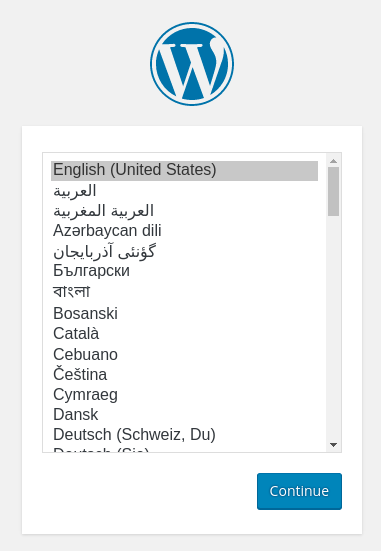
ثم ننتقل إلى صفحة الإعداد الرئيسية.
اختر اسمًا لموقع ووردبريس واختر اسم المستخدم (من المستحسن عدم استعمال اسم مثل «admin» لأسباب أمنية). ستولَّد كلمة مرور قوية تلقائيًا، يمكنك حفظ هذه الكلمة أو اختيار أخرى قوية.
أدخِل عنوان بريدك الإلكتروني واختر ما إذا كنت تريد فهرسة موقعك من محركات البحث أم لا.
بعد أن تنتهي من التثبيت ستؤخذ إلى صفحة تطلب منك تسجيل الدخول:
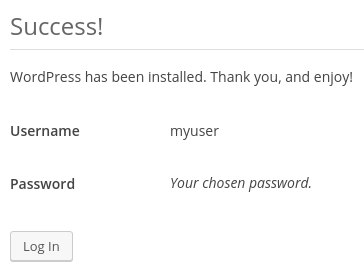
بعد أن تسجِّل دخولك، فستؤخذ إلى لوحة تحكم ووردبريس.
ترقية ووردبريس
عندما يتوافر إصدار جديد من ووردبريس، فلن تتمكن من تثبيته عبر واجهة الويب وذلك بسبب أذونات الملفات الحالية.
الغرض من الأذونات التي اخترناها هو الموازنة بين الأمان وقابلية الاستخدام لحوالي 99% من الحالات، لكنها لن تسمح بتثبيت التحديثات التلقائية.
فعند توافر ترقية لووردبريس فعليك تسجيل الدخول مجددًا إلى خادوم الويب كمستخدم sudo، ثم منح عملية خادوم الويب وصولًا إلى جذر الموقع:
sudo chown -R www-data /var/www/html
افتح لوحة تحكم ووردبريس وحدثها كالمعتاد.
بعد أن تنتهي من الترقية، فأعد الأذونات كما كانت سابقًا:
sudo chown -R sammy /var/www/html
الطريقة السابقة ضرورية عند ترقية برمجية ووردبريس نفسها.
الخلاصة
يجب أن تكون ووردبريس مثبتةً على خادومك وجاهزةً للاستخدام. هنالك بعض الأمور التي عليك ضبطها مثل بنية الروابط الدائمة لمنشوراتك (في صفحة Settings > Permalinks أو الخيارات > الروابط الدائمة) واختيار قالب جديد (في صفحة Appearance > Themes أو المظهر > قوالب).
إذا كانت هذه أوّل مرة تستعمل فيها ووردبريس فخذ وقتًا في تعلم طريقة التعامل معها.
ترجمة – بتصرّف – للمقال How To Install WordPress with LAMP on Ubuntu 16.04 لصاحبه Justin Ellingwood.


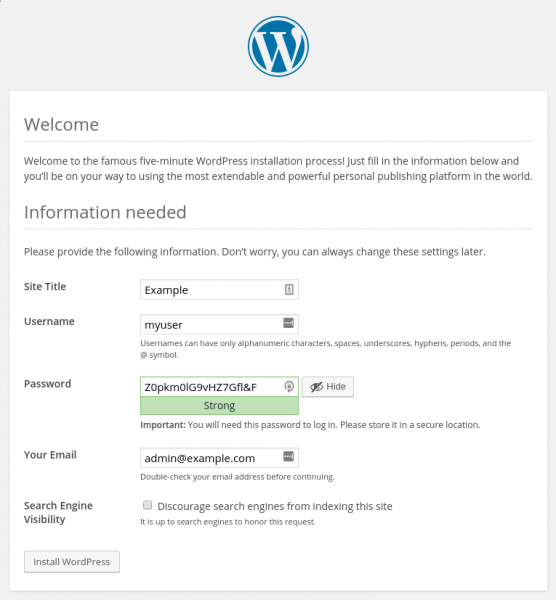
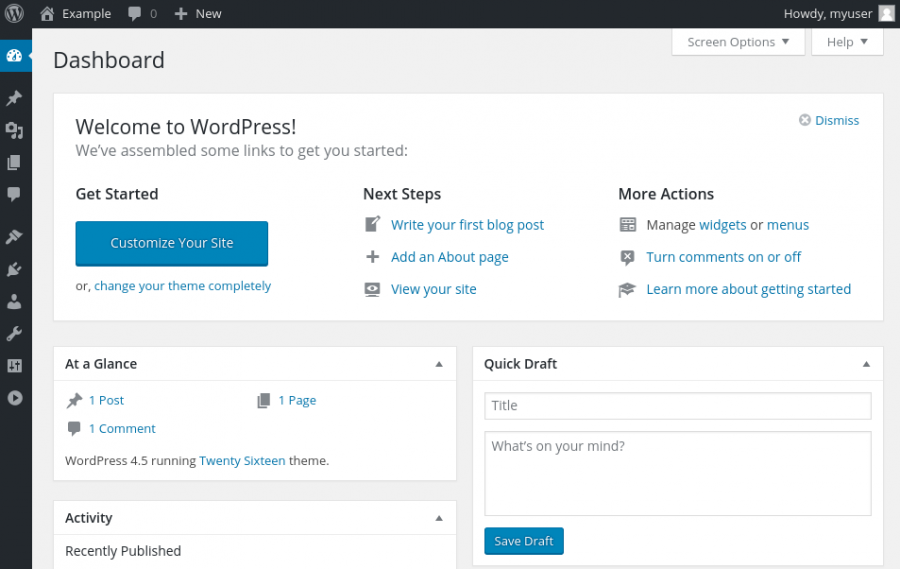










أفضل التعليقات
لا توجد أية تعليقات بعد
انضم إلى النقاش
يمكنك أن تنشر الآن وتسجل لاحقًا. إذا كان لديك حساب، فسجل الدخول الآن لتنشر باسم حسابك.